說明如設定Zimbra IP 位址繫結(IP Address Binding)
在一個實體環境中,你的伺服器可能會有多個IP,你可能會希望你步同的IP運用在不同的服務上,這會是一個不錯的分流方式,Zimbra允許你對你的伺服器設定指定IP繫結(IP Address Binding)。
接下來我們就來說明在設定Zimbra IP 位址繫結(IP Address Binding)的相關設定,Zimbra中針對IP 位址繫結(IP Address Binding)相關設定主要可以設定下列幾個項目
網頁用戶端伺服器IP位址
此項目可以設定HTTP 伺服器所要監聽的IP位址。
網頁用戶端伺服器SSL IP位址
此項目可以設定HTTPS 伺服器所要監聽的IP位址。
網頁用戶端伺服器SSL 用戶端憑證IP位址
此項目可以設定HTTPS 伺服器驗收用戶端憑證所要監聽的IP位址。
管理主控台伺服器IP位址
此項目可以設定管理主控台HTTPS所要監聽的IP位址。
想要設定Zimbra IP位址繫結(IP Address Binding),請在管理主控台首頁的左邊視窗中點選[設定],如下圖滑鼠游標處
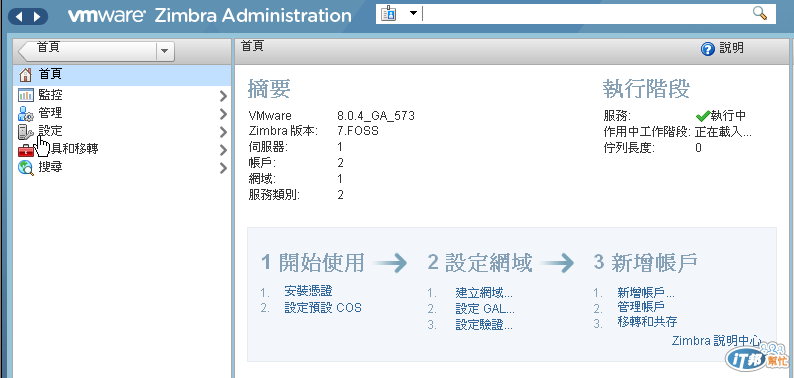
進入設定頁面後,請在左邊視窗中點選[伺服器],如下圖滑鼠游標處
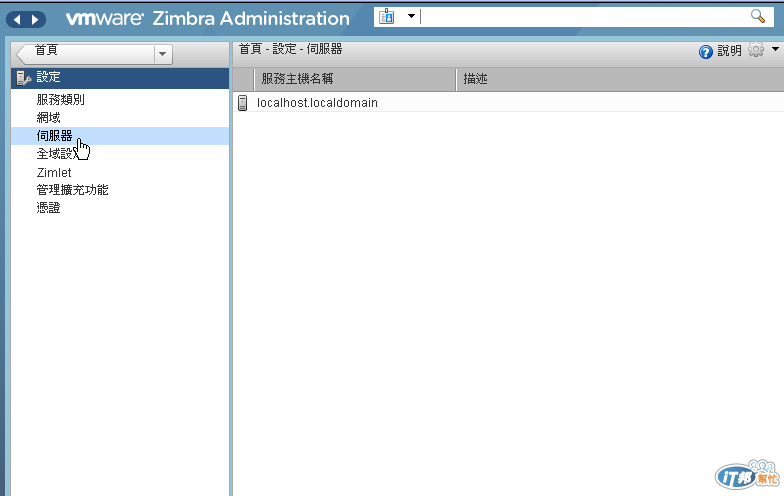
進入伺服器頁面後,右邊視窗會出現伺服器列表,請在右邊視窗中用滑鼠右鍵點選你要變更的伺服器後,在選單中點選[編輯],如下圖滑鼠游標處

進入編輯視窗後,請在左邊點選[IP位址繫結]後,右邊視窗就可以進行設定,此範例中我們網頁用戶端伺服器SSL IP位址修改為192.168.1.25,修改後請點選右上角的[儲存],如下圖滑鼠游標處
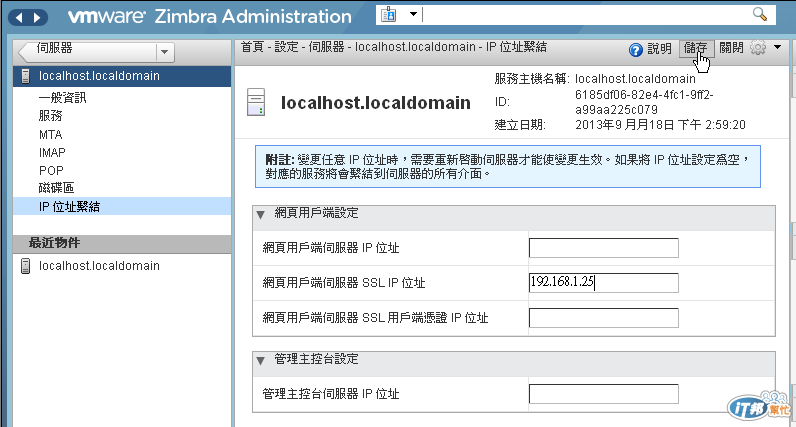
完成後Zimbra 會提示你伺服器 已修改,如下圖所示
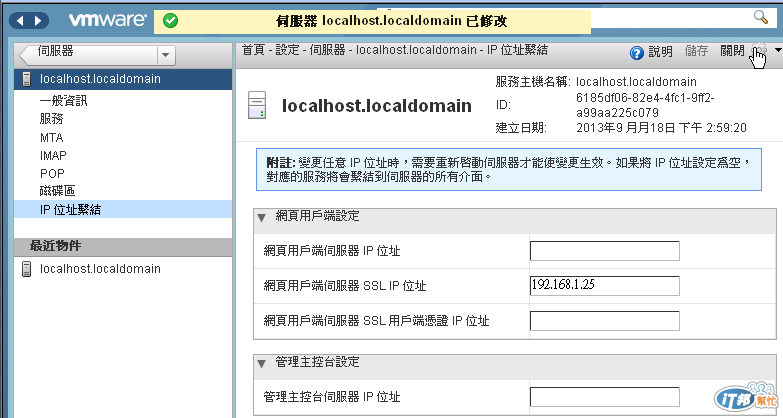
這樣你就完成了ZimbraIP位址繫結(IP Address Binding)設定的變更,這裡特別要提醒你,變更後需要重新啟動伺服器,變更才會生效,如果設定為空值,就會將IP繫結到伺服器所有介面。
